Solução de problemas
Esta seção fornece respostas para as perguntas frequentes que você pode ter ao usar o aplicativo Adobe Acrobat Sign.
Determinar a versão e o usuário
Como posso ver a versão atual do meu aplicativo Adobe Acrobat Sign?
Toque em
 > Sobre para ver a versão atual do seu aplicativo.
> Sobre para ver a versão atual do seu aplicativo.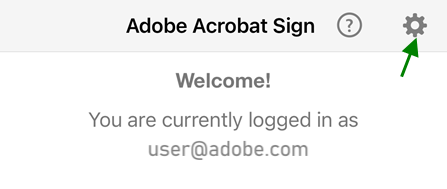
Como posso saber quem está conectado?
A tela inicial do aplicativo exibe os usuários conectados no momento. Também é possível verificar o nome de usuário tocando em
 . Os usuários conectados no momento aparecem ao lado do campo Conta.
. Os usuários conectados no momento aparecem ao lado do campo Conta.Como posso ver a versão do meu Android?
Abra a tela de configurações do seu dispositivo.
Toque em Geral > Sobre.
O campo Versão exibe a versão do seu software.
Obter ajuda para assinar documentos
Como saber quem é o remetente de um documento que devo assinar?
Quando você abre um documento da lista de documentos do Aguardando você, o nome do remetente é exibido no campo “De”, na parte superior. Toque no menu suspenso do campo De para ver os destinatários, a data e a mensagem do remetente.
Meu documento tem vários campos para preencher e assinar. Posso preencher os campos restantes mais tarde?
Sim, o Adobe Acrobat Sign salva automaticamente os campos que você preencheu e permite que retome o preenchimento do documento a qualquer momento. Para concluir o seu documento incompleto, abra o documento e toque em
 . O documento é carregado, exibindo o número de campos restantes. Toque em Retomar na barra superior e preencha os campos restantes.
. O documento é carregado, exibindo o número de campos restantes. Toque em Retomar na barra superior e preencha os campos restantes.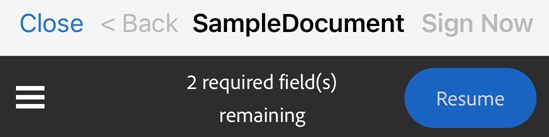
Outras consultas
Por que o aplicativo está solicitando acesso às fotos e à câmera?
Para usar uma imagem ou foto como sua assinatura, é preciso conceder acesso às suas fotos e à câmera ao Adobe Acrobat Sign. Para mais detalhes, consulte Permitir acesso à câmera, a fotos etc..
A atualização falhou. Verifique sua conexão de rede.
Verifique a qualidade da sua conexão de rede. Por exemplo, abra um navegador e tente abrir uma página da Web.
Se o seu WiFi não estiver ativado, confirme se selecionou a opção Permitir downloads por dados celulares.
Por que não consigo imprimir?
Alguns documentos são protegidos por senha. Insira a senha do documento para imprimir.
É preciso configurar uma conexão a uma impressora.
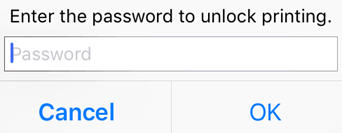
Como fechar o aplicativo à força?
Algumas vezes, pode ser útil fechar o aplicativo para limpar a memória, redefinir o cache etc. Para fazer isso, siga um dos caminhos a seguir:
Toque no botão de Aplicativos recentes do seu dispositivo e deslize o aplicativo para um dos lados.
Toque em Configurações > Aplicativos > Acrobat Sign > Forçar interrupção.
Como posso enviar o relatório de falha do dispositivo?
Se o aplicativo falhar, envie os logs da falha da seguinte forma:
Na loja do Google, baixe um aplicativo que exiba os logs do dispositivo. Alguns dos aplicativos gratuitos disponíveis são o CatLog e o aLogcat.
Repita os passos para reproduzir o travamento.
Envie os logs, o tipo do dispositivo e a versão do sistema operacional para esign-mobile-customer-issues@adobe.com.
Não encontrou a resposta para a sua dúvida? Faça uma pergunta no Fórum de ajuda do Adobe Acrobat Sign.